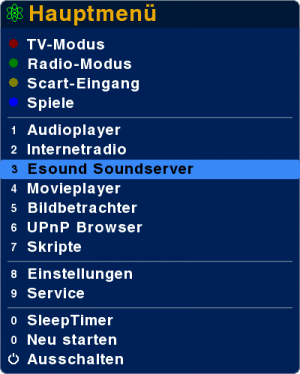Neutrino:Esound Soundserver
- Neutrino Features
- Fernbedienungsfunktionen
- Die Menüs von Neutrino
- EPG/Info
- Audio-Auswahl (Tonwahl)
- Perspektiven
- Der Web-Server (nhttpd)
- TV-Modus
- Radio-Modus
- Scart-Eingang
- Spiele
- Audioplayer
- Internetradio
- Movieplayer
- UPnP Browser
- Bildbetrachter
- Skripte
- Einstellungen jetzt speichern
- Video
- Audio
- Jugendschutz
- Netzwerk
- Aufnahme
- Movieplayer
- Sprache (altes Menü)
- Farben/Themes/Schrift (altes Menü)
- OSD
- LCD
- Tasten
- Audioplayer/Bildbetrachter
- Treiber- & Bootoptionen
- Diverse Einstellungen
- Personalisierung
- Bouquet-Verwaltung
- Kanalsuche
- Kanallisten neu laden
- Plugins neu laden
- Neutrino neu starten
- UCodes überprüfen
- Image Informationen
- Software-Aktualisierung
Inhaltsverzeichnis
Allgemeines
Mit Esound werden Sounddateien, die z.B.mit einem Player-Programm auf einem Laptop abgespielt werden, über LAN oder WLAN zu einem zweiten PC übertragen und sind dort hörbar. In unserem Fall hier ist die dBox2 der zweite PC.
Was ist der Vorteil gegenüber der sonst üblichen Dateifreigabe? Nun, ich sitze am Laptop mit seinen lächerlichen Boxen, starte z.B. eine mp3 und aus meiner Stereoanlage, an die die dBox2 angeschlossen ist, ertönen kräftige Laute. Und so geht es:
Voraussetzungen
Erforderlich ist ein aktuelles (Stand ab April 2009) Image mit dem "Esound Soundserver", welches im Neutrino Hauptmenü ausgewählt wird.
Wird dieser gestartet, belauscht die Box standardmäßig den Port 16001. Dies kann in der Datei /var/etc/init.d/start_esound mit dem Parameter -port xxx geändert werden.
Nun braucht man nur noch einen PC, der die Sounddatei (das kann auch der Ton eines Filmes sein) zur D-Box schiebt. Das geht mit verschiedenen Medienplayern.
Grundprogramme für den PC
sudo apt-get install esound sudo apt-get install esound-clients
Mit
esd -port 16001 -tcp -public &
kann jetzt ein Soundserver getartet werden. D.h. andere PC's senden ihre Sounddaten hier hin.
Windows
Bei windows eignet sich Winamp mit dem Esound Link-Textplugin (die Datei heißt out_esd.dll). Dazu unter Host die IP oder den Namen (hier "dbox2") und den Port eintragen.
Ganz wichtig: Unter system32\drivers\etc\hosts die Zeile "192.168.0.5 dbox2" einfügen. Vergißt man das, funktioniert es je nach Netzwerkkonfiguratuion nicht!
Ein Windows Rechner kann aber auch empfangen. Am einfachsten esound.zip runterladen und im DOS-Fenster mit
esd.exe -tcp -port 16001 -public
starten.
Linux
Einen Linux PC bewegt man so zum Senden:
MPlayer
sudo apt-get install mplayer export ESPEAKER=192.168.0.5:16001 && gmplayer
bei Preferences Audio esd wählen
Player auf xine Basis
hier muß noch ein esd plugin geladen werden
sudo apt-get install libxine1-gnome
amarok
export ESPEAKER=192.168.0.5:16001 && amarokapp
bei Audio Ausgabe esd wählen
KMPlayer
sudo apt-get install kmplayer
export ESPEAKER=192.168.0.5:16001 && kmplayer
bei KMPlayer einrichten Ausgabe auf esd stellen
kaffeine
sudo apt-get install kaffeine
export ESPEAKER=192.168.0.5:16001 && kaffeine
bei xine-Parameter esd wählen
Bitte beachten,
die Player benötigen alle libxine1-gnome.
Wer Lust hat, kann ja bitte noch weitere Player testen.
liab
Weblinks
- esd Winamp Plugin http://www.linuxfan.dk/download/readme-ESD.txt
- Winamp-Player http://www.winamp.com/